今回は、Pythonでのグラフ作成で苦労したレーダーチャートの作り方と考え方をまとめます。
上記図1のような、レーダーチャートを作成することです。このグラフを作成する過程も合わせて記載していきます。最後までご覧いただければ、レーダーチャートを自在に作成できるようになるはずです(多分)。
▼ Contents
1. サンプルデータ
使用するデータは以下のコードのように各科目の点数(100点満点)を想定して作成します。そうすると、図2のようなデータフレームが作成できます。他のデータフレームであれば、ご自身のデータでも問題ありません。
import pandas as pd
data = {'A': [100, 90, 80, 70, 60],
'B': [60, 70, 80, 90, 100]
}
df = pd.DataFrame(data, index=['Math', 'Science', 'Japanese', 'English', 'PE'])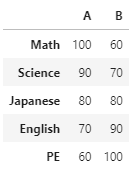
2. レーダーチャート作成
2-1. レーダーチャート外観 (Subplots)
まずはレーダーチャートの外形の作成ため、今回はsubplots関数を使用します。以下のコードを入力します。”subplot_kw={‘projection’: ‘polar’}”で”polar”を設定します。
import matplotlib.pyplot as plt
import numpy as np
fig, ax = plt.subplots(1, 2, figsize=(20, 24), subplot_kw={'projection': 'polar'})出力すると、図3のような座標が表示されます。今回は説明のため、図を2つ用意しています。
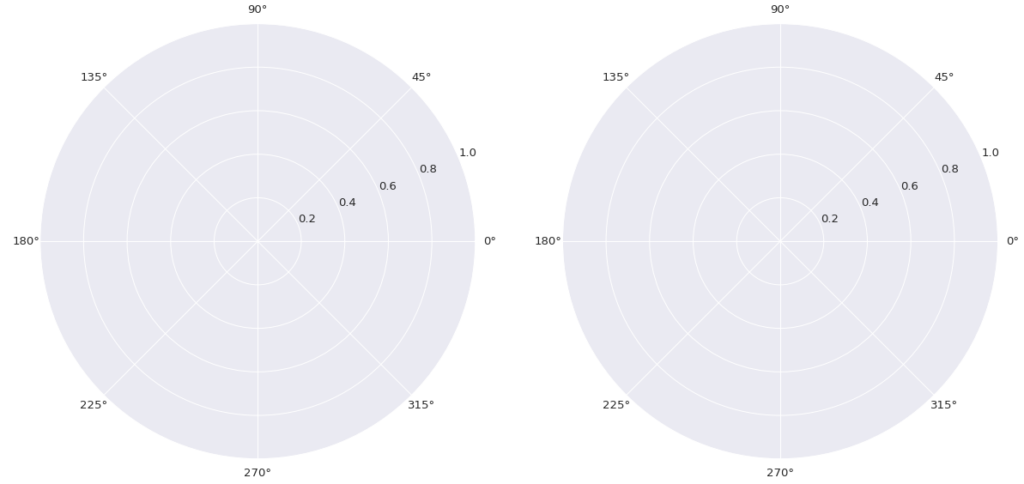
subplotsのprojectionを詳しく知りたい方はこちら↓
projection{None, ‘aitoff’, ‘hammer’, ‘lambert’, ‘mollweide’, ‘polar’, ‘rectilinear’, str}, optional
The projection type of the subplot (
https://matplotlib.org/stable/api/figure_api.html#matplotlib.figure.Figure.add_subplotAxes). str is the name of a custom projection, seeprojections. The default None results in a ‘rectilinear’ projection.
2-2. データプロット
それではデータをプロットしていきたいと思います。以下のコードを入力します。
“angles”はプロットする回転座標の値を格納します。
“values”は、anglesで指定した回転座標の値を格納します。
angles_A = np.linspace(start=0, stop=2*np.pi, num=len(df["A"]), endpoint=True)
values_A = df["A"]
angles_B = np.linspace(start=0, stop=2*np.pi, num=len(df["B"]), endpoint=True)
values_B = df["B"]
fig, ax = plt.subplots(1, 2, figsize=(20, 24), subplot_kw={'projection': 'polar'})
ax[0].plot(angles_A, values_A, 'o-', color="blue", label="A")
ax[1].plot(angles_B, values_B, 'o-', color="blue", label="B")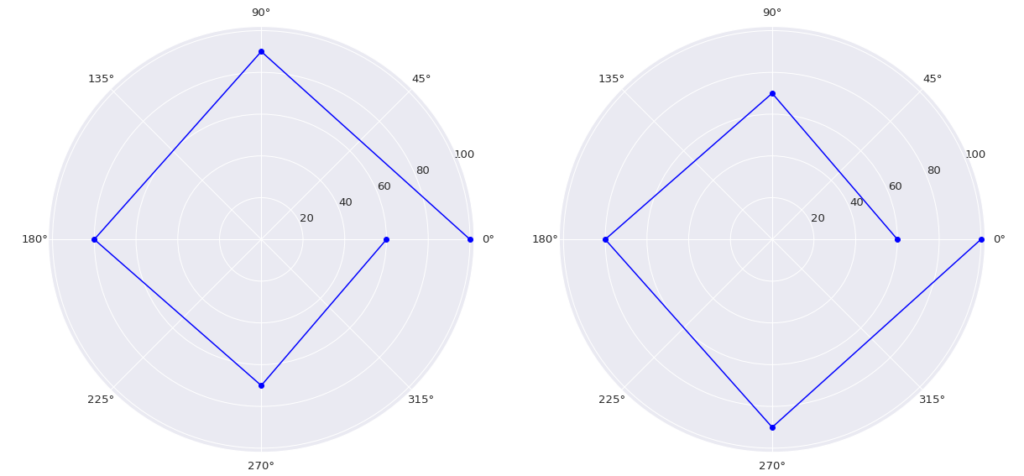
図4のようにすでにレーダーチャートのような図ができますが、線が閉じてるように修正していきます。以下のコードのように修正します。修正箇所は以下の2つです。
- angelsの回転座標を一つ増やす。num=len(df[f”{lable}”])+1
- valuesの最後の値に、最初の値を追加します。np.concatenate((df[f”{lable}”], [df[f”{lable}”][0]]))、例 ‘A’: [100, 90, 80, 70, 60] => ‘A’: [100, 90, 80, 70, 60, 100]となる。
angles_A = np.linspace(start=0, stop=2*np.pi, num=len(df["A"])+1, endpoint=True)
values_A = np.concatenate((df["A"], [df["A"][0]]))
angles_B = np.linspace(start=0, stop=2*np.pi, num=len(df["B"])+1, endpoint=True)
values_B = np.concatenate((df["B"], [df["B"][0]]))
fig, ax = plt.subplots(1, 2, figsize=(20, 24), subplot_kw={'projection': 'polar'})
ax[0].plot(angles_A, values_A, 'o-', color="blue", label="A")
ax[1].plot(angles_B, values_B, 'o-', color="blue", label="B")上記コードを入力すると、図5のようなレーダーチャートが作成されます。もうほとんど完成ですね(笑)。
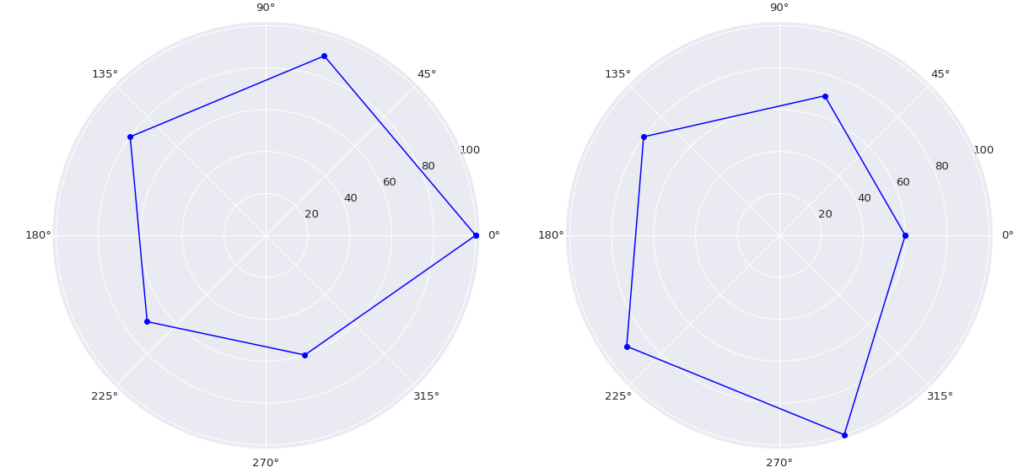
2-3.データ塗りつぶし
あとは、線の内側を色で塗りつぶして見たいと思います。以下のコードを入力します。すると、図6のように線の内側も塗りつぶせます。
ax[0].fill(angles_A, values_A, alpha=0.3, color="blue")
ax[1].fill(angles_B, values_B, alpha=0.3, color="blue")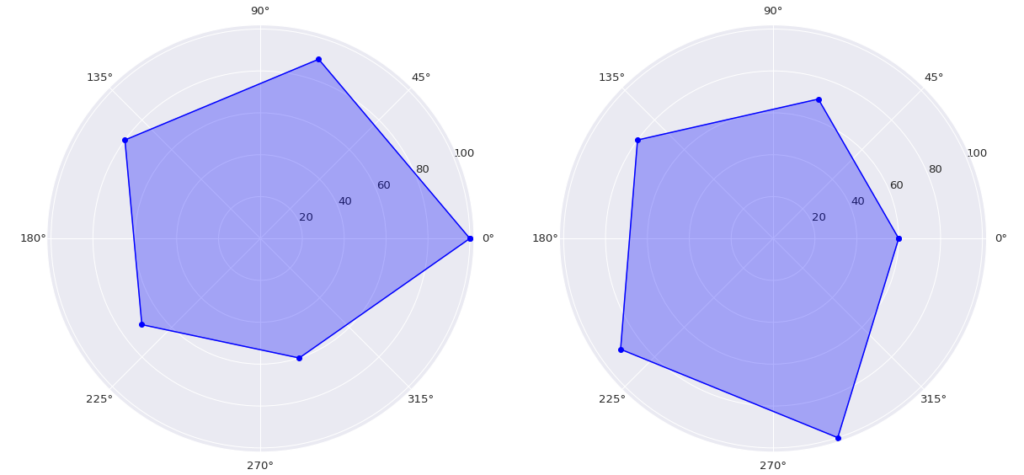
2-4. ラベル設定と回転座標設定
次に各点の名前をつけていきます。angelsで指定した回転座標のみのラベルが作成されます。また、”Math”のラベルを上にしたいので、以下のコードでレーダーチャート位置表示を変更します。今回は、set_theta_zero_location(‘N’)として、頂点(Math)を北側(つまり’N’)にしています。
ax[0].set_thetagrids(angles[:-1] * 180 / np.pi, columns, fontsize=15)
ax[0].set_theta_zero_location('N')
ax[1].set_thetagrids(angles[:-1] * 180 / np.pi, columns, fontsize=15)
ax[1].set_theta_zero_location('N')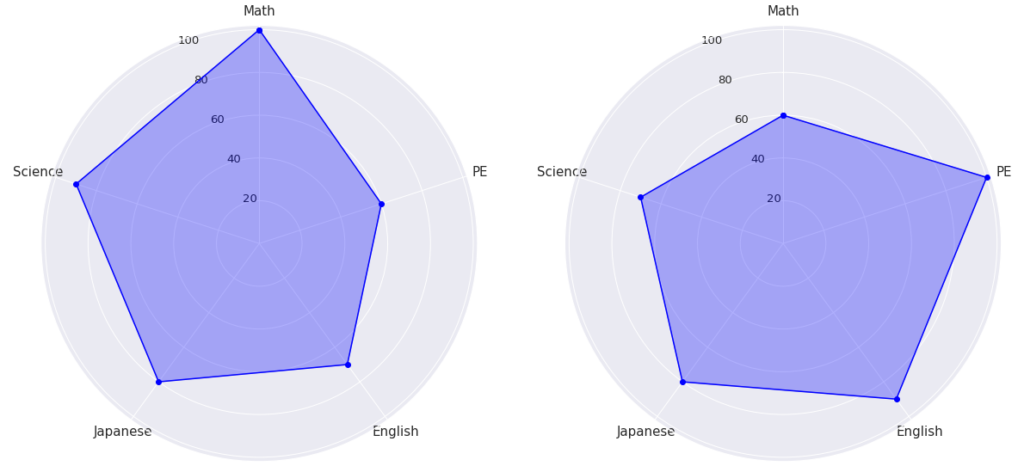
なお、”set_thetagrids”や”set_theta_zero_location”配下をご参考ください。
When called with no arguments,
matplotlib.pyplot.thetagridsthetagridssimply returns the tuple (lines, labels). When called with arguments, the labels will appear at the specified angles.
Set the location of theta’s zero.
set_theta_zero_location(self, loc, offset=0.0)
2-5. 表示範囲指定
以下のコードで回転方向の表示範囲を指定します。今回は点数データが60 から100点なので、表示範囲を50から100とします。
ax[0].set_rlim(50, 100)
ax[1].set_rlim(50, 100)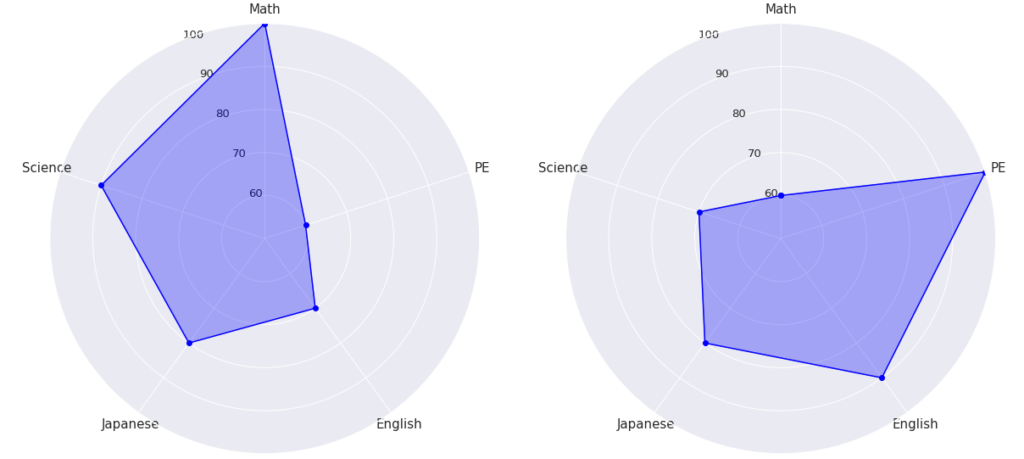
2-6. グリッドライン変更
グリッドラインの表示を変更します。例えば、80点が平均点の場合、80点ラインをわかりやすく点線表示に変更します。
以下のコードを入力します。注意点はグリッドデータは、回転軸方向の値で定められているので、現在の状況では、[60, 70, 80, 90, 100]のグリッドラインデータを持っています。
そのため、”gridlines[2]”は[60, 70, 80, 90, 100]の3番目の”80″のグリッドラインを変更しています。出力結果は図9のようになります。
gridlines = ax[0].yaxis.get_gridlines()
gridlines[2].set_color("black")
gridlines[2].set_linewidth(2)
gridlines[2].set_linestyle("--")
gridlines = ax[1].yaxis.get_gridlines()
gridlines[2].set_color("black")
gridlines[2].set_linewidth(2)
gridlines[2].set_linestyle("--")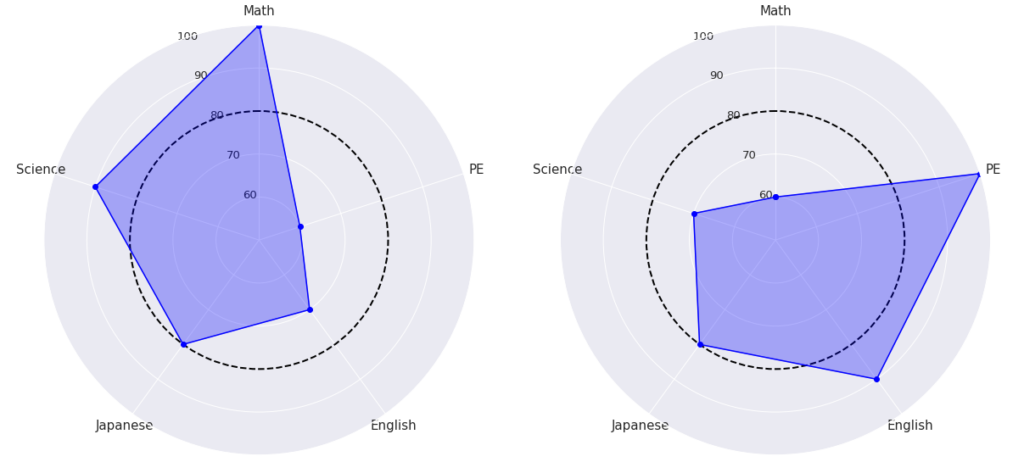
2-7. 凡例・タイトル
あとは、タイトルと凡例の位置を指定します。
ax[0].set_title("A", fontsize=15)
ax[0].legend(bbox_to_anchor=(1, 1), loc='upper right', ncol=2)
ax[1].set_title("B", fontsize=15)
ax[1].legend(bbox_to_anchor=(1, 1), loc='upper right', ncol=2)
2-8. グラフを重ねる
こちらは上記のコードを”A”と”B”でfor文を使用すれば実現できます。以下はサンプルコードです。
fig, ax = plt.subplots(1, 2, figsize=(20, 24), subplot_kw={'projection': 'polar'})
columns = df.index
for i, label in enumerate(df.columns):
ax[i].plot(angles_A, values_A, 'o-', color="blue", label="A")
ax[i].fill(angles_A, values_A, alpha=0.3, color="blue")
ax[i].plot(angles_B, values_B, 'o-', color="red", label="B")
ax[i].fill(angles_B, values_B, alpha=0.3, color="red")
ax[i].set_thetagrids(angles[:-1] * 180 / np.pi, columns, fontsize=15)
ax[i].set_theta_zero_location('N')
ax[i].set_rlim(50, 110)
gridlines = ax[i].yaxis.get_gridlines()
gridlines[2].set_color("black")
gridlines[2].set_linewidth(2)
gridlines[2].set_linestyle("--")
ax[i].set_title(f"Sample {label}", fontsize=15)
ax[i].legend(bbox_to_anchor=(1, 1), loc='upper right', ncol=2)
plt.show()
3. まとめ
今回の全体コードは以下です。少しコードが複雑になりやすいですが、一つずつコードを理解していけば、作成はそこまで難しくはないと思います。

ぜひ、有効にご活用ください。
data = {
'A': [100, 90, 80, 70, 60],
'B': [60, 70, 80, 90, 100]
}
df = pd.DataFrame(data, index=['Math', 'Science', 'Japanese', 'English', 'PE'])
angles_A = np.linspace(start=0, stop=2*np.pi, num=len(df["A"])+1, endpoint=True)
values_A = np.concatenate((df["A"], [df["A"][0]]))
angles_B = np.linspace(start=0, stop=2*np.pi, num=len(df["B"])+1, endpoint=True)
values_B = np.concatenate((df["B"], [df["B"][0]]))
fig, ax = plt.subplots(1, 2, figsize=(20, 24), subplot_kw={'projection': 'polar'})
for i, label in enumerate(df.columns):
ax[i].plot(angles_A, values_A, 'o-', color="blue", label="A")
ax[i].fill(angles_A, values_A, alpha=0.3, color="blue")
ax[i].plot(angles_B, values_B, 'o-', color="red", label="B")
ax[i].fill(angles_B, values_B, alpha=0.3, color="red")
columns = df.index
ax[i].set_thetagrids(angles[:-1] * 180 / np.pi, columns, fontsize=15)
ax[i].set_theta_zero_location('N')
ax[i].set_rlim(50, 110)
gridlines = ax[i].yaxis.get_gridlines()
gridlines[2].set_color("black")
gridlines[2].set_linewidth(2)
gridlines[2].set_linestyle("--")
ax[i].set_title(f"Sample {label}", fontsize=15)
ax[i].legend(bbox_to_anchor=(1, 1), loc='upper right', ncol=2)
plt.show()
それでは、よいPythonライフを!

以下の記事も書いています。よかったらご覧ください。コメントいただけると嬉しいです。

Twitterもやってまーす。


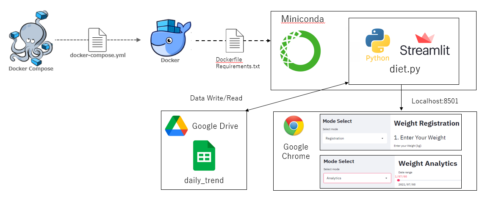

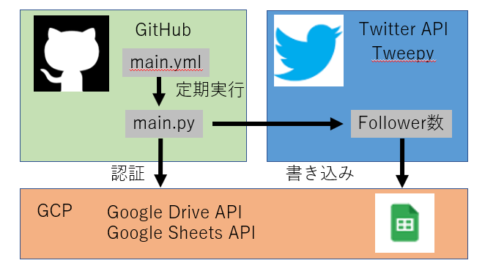
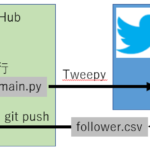

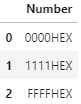
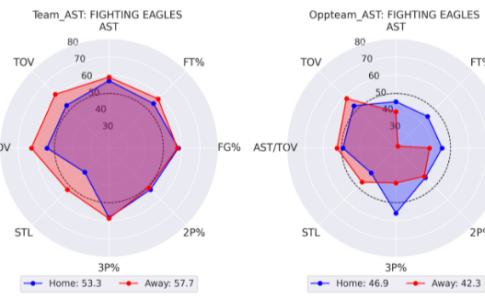

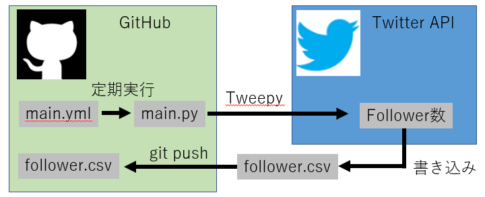
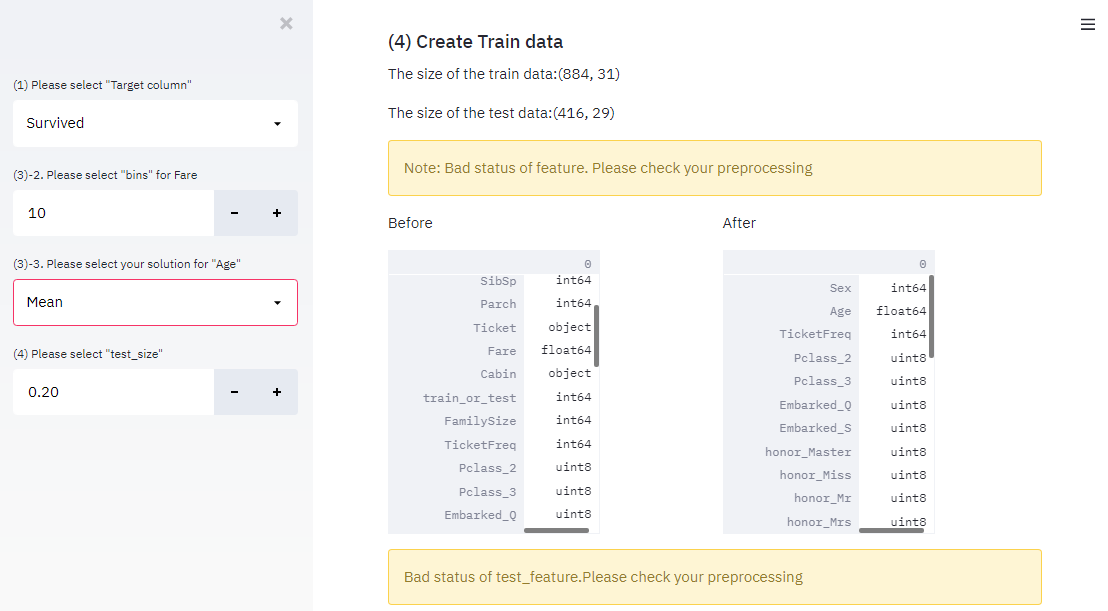

早速見ていきましょう!